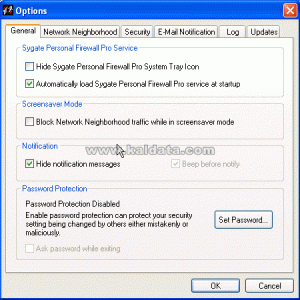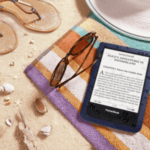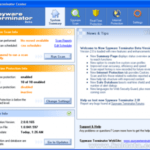Sygate Personal Firewall обеспечивает надежную защиту вашего компьютера и предотвращает нежелательные вторжения через сеть. Визуально отображает весь сетевой (TCP/IP) трафик. Позволяет блокировать трафик в случае необходимости.
Сейчас мы также научим вас его настраивать так, чтобы он вас максимально защищал, но и не мешал вашей работе.
1. Выбирается в главном меню «Инструменты» — «Параметры» — «Общие» и ставится галочка, где написано «Скрыть уведомления».
а.) Выберите следующий параметр «Сетевое окружение» и снимите оба флажка.
б.) Выберите «Безопасность» и установите флажок «Блокировать весь трафик, пока служба не загружена» и снимите флажок «Разрешить начальный трафик».
c.) Выберите «Обновить» и удалите автоматическое обновление. Выберите «ОК».
2. В главном меню выберите «Инструменты» — «Дополнительные правила» и нажмите кнопку «Добавить», затем в поле «Описание правила» напишите «БЛОКИРОВАТЬ ВСЕ», а в «Действии» отметьте «Блокировать этот трафик». поле .
а.) на кнопке «Хосты», в поле «Применить это правило к:» отметить «Все адреса»
б.) в поле «Порты и протоколы» из выпадающего меню выбрать «ВСЕ» и нажать кнопку «ОК»
3. В главном меню выберите «Инструменты» — «Дополнительные правила» и нажмите кнопку «Добавить», затем в поле «Описание правила» напишите «ИНТЕРНЕТ», а в поле «Действие» отметьте «Разрешить этот трафик». . В поле ниже «Дополнительные настройки:» — «Применить правило к сетевому интерфейсу» в выпадающем меню поставить «тип подключения к интернету»
а.) на кнопке «Хосты», в поле «Применить это правило к:» отметить «Все адреса»
б.) в поле «Порты и протоколы» из выпадающего меню выбрать «TCP» и в «Удаленный:» написать следующие порты: 20,21,22,25,37,53,80,8080,3128 ,110,143,5190 ,443,993,996,6667 на «Local:» прописаны следующие порты: 1025-65535 на «Traffic Direction» из выпадающего меню выбираем «Both» и нажимаем кнопку «OK»
4. Из главного меню «Инструменты» — «Дополнительные правила» поле «ИНТЕРНЕТ» должно выйти над полем «БЛОКИРОВАТЬ ВСЕ», что делается синими стрелками.
5. В главном меню выберите «Инструменты» — «Дополнительные правила» и нажмите кнопку «Добавить», затем в поле «Описание правила» напишите «имя пользователя из локальной подсети», а в «Действие отметьте «Разрешить этот трафик». В поле ниже «Дополнительные настройки:» — «Применить правило к сетевому интерфейсу» в выпадающем меню поставить «тип подключения к интернету»
а.) на кнопке «Хосты» в поле «Применить это правило к:» отметить «IP-адрес(а)» и написать: IP-адрес пользователя
б.) в поле «Порты и протоколы» из выпадающего меню выбрать «TCP» и в «Удаленный:» прописать следующие порты: 20-22,1025-65535 в поле «Локальные» прописать порты как в поле — «Удаленный»: 20-22,1025-65535. В поле «Направление движения» из выпадающего меню выберите «Оба» и нажмите кнопку «ОК».
6. Из главного меню из «Инструменты» — «Дополнительные правила» поле «с именем пользователя» должно идти над полем «БЛОКИРОВАТЬ ВСЕ» и ниже поля «ИНТЕРНЕТ», что делается синими стрелочками и кнопкой Нажимается кнопка «ОК».
7. После того, как все готово, компьютер перезагружается и все программы, пытающиеся подключиться к Интернету правой кнопкой мыши, отмечаются галочкой «разрешить», а также запускаются программы, которые будут использовать Интернет, типа: «FlshGet» , «Касперский», «Опера» и им подобные, что позволяет подключать их к сети.
Скачать: Sygate Personal Firewall PRO 5.5.2525
Скачать: БГ Зеркало